Visa historiken för en lösning
Du kan visa information om lösningsåtgärder från området Lösningar i Power Apps. En åtgärd kan vara en lösningsimport, -export eller -avinstallation. I lösningshistoriken visas information om t.ex. lösningsversion, utgivare av lösningen, åtgärdstyp, start- och sluttid samt åtgärdsstatus.
Anteckning
Systemet tar automatiskt bort poster i lösningshistoriken som är äldre än 180 dagar.
Visa lösningshistorik
Logga in på Power Apps.
I det vänstra navigeringsfönstret väljer du Lösningar. Om objektet inte finns i sidopanelsfönstret väljer du ... Mer och markerar sedan det objekt du vill använda.
välj den lösning du vill ha och välj sedan i kommandofältet Se historik.
Historiken visas.
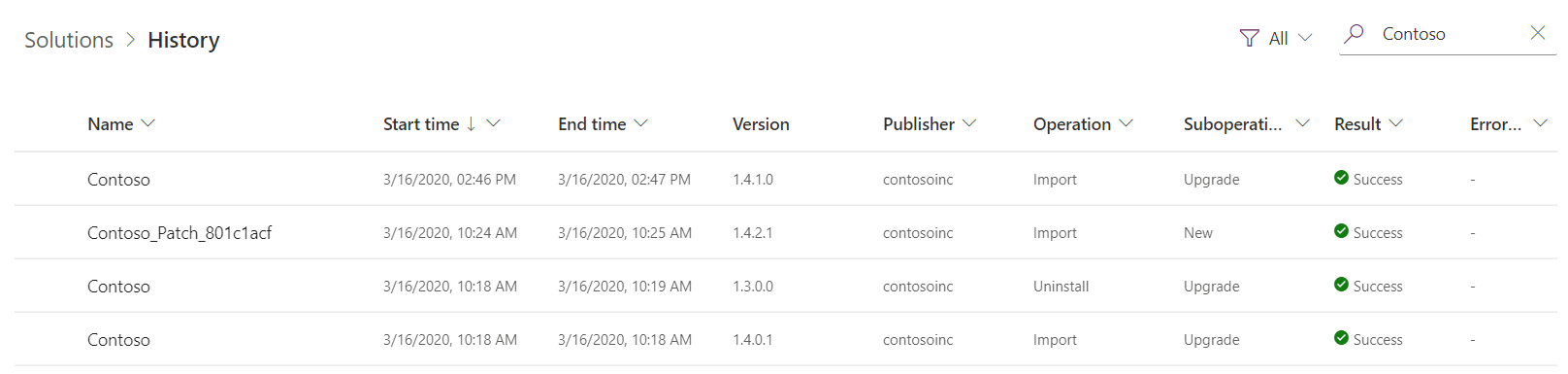
Välj en lösningsåtgärd som ska visa informationssidan. Varje historikrad är skrivskyddad och innehåller följande egenskaper i området Detaljer:
- Namn. Lösningens unika namn.
- Starttid. Tidpunkten då operationen startades.
- Sluttid: Den tidpunkt då åtgärden avslutades.
- Version. Lösningens version.
- Utgivare. Namnet på den utgivare som är associerad med operationen.
- Åtgärd Operationen, t.ex. import, export eller borttagning.
- Underåtgärd: anger vilken typ av åtgärd som ska utföras, till exempel en ny lösningsimport eller en uppdatering av en befintlig lösning.
- resultat Resultatet av åtgärden, t.ex. slutfört eller misslyckat.
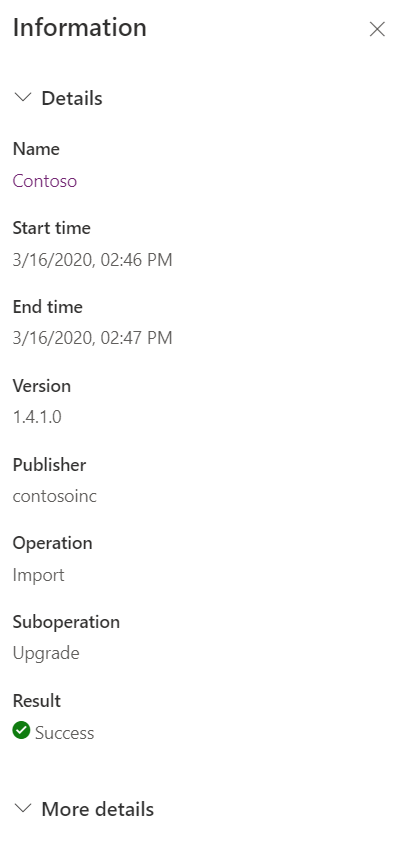
Anteckning
De senaste ändringarna har optimerat uppgraderingsprocessen i ett enskilt steg så att en tillfällig _Upgrade-lösning inte längre används. Det innebär att du inte längre avinstallerar uppgraderingar i enskilda steg i lösningshistoriken.
Visa felinformation om lösningsåtgärd
Under området Information finns området Mer information med ytterligare information om lösningen, och när en lösningsåtgärd drabbas av ett fel innehåller informationen:
- Den Felkod tillhörande felet som returnerades från åtgärden.
- Det Undantagsmeddelande som kan hjälpa till att diagnostisera den underliggande orsaken till att åtgärden misslyckades. Vissa fel, inklusive lösningsberoenden, kan även innehålla länkar till lösningslager som gör det lättare för dig att diagnosticera problemet.
- Aktivitets-ID kan vara användbart i de fall då du behöver kontakta Microsofts kundsupport.
Se även
Visa lösningslager
Lösningsöversikt
Anteckning
Kan du berätta om dina inställningar för dokumentationsspråk? Svara i en kort undersökning. (observera att undersökningen är på engelska)
Undersökningen tar ungefär sju minuter. Inga personuppgifter samlas in (sekretesspolicy).